Прежде всего, необходимо войти в Администраторскую интернет-магазина (обычно http://адрес-вашего-магазина/admin) - рис. 1.
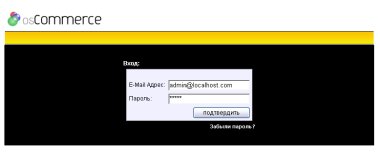
Рис. 1.
Введя e-mail адрес и пароль для доступа. Зайдя в администраторскую, Вы видите перед собой главное меню (рис. 2), куда вошли наиболее используемые инструменты администрирования магазина, далее находится описание всех пунктов меню администраторской.
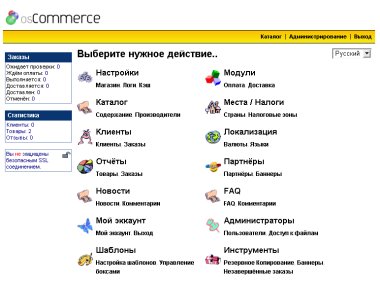
Рис. 2.
Описание:
Администраторы - рис. 3.

Рис. 3.
Данный раздел предназначен для управления администраторами магазина. Вы можете добавлять, удалять, разграничивать доступ для администраторов магазина. Вы, являясь владельцем магазина, имеете полный доступ к своему магазину, с помощью данного раздела Вы можете, к примеру, создать администратора, у которого будет доступ только в раздел Каталог, т.е. он сможет только добавлять, редактировать, удалять товар,в другие разделы администраторской у него доступа не будет, можете добавить администратора, который будет иметь доступ только в раздел Клиенты, т.е. он может работать с заказами и клиентами, но не будет иметь доступ к другим функциям магазина. Вы можете управлять разграничением доступа вплоть до каждой страницы администраторской.
Группы пользователей
Зайдя в данный раздел, Вы можете увидеть текущий список администраторов магазина, добавить нового администратора, добавить новую группу. В данном разделе осуществляется управление администраторами и группами, также в данном разделе Вы можете разграничивать доступ для определённых категорий администраторов.
Обновить информацию о себе
В данном разделе администратор может изменить свои данные, т.е. E-Mail адрес для входа, имя, фамилию, а также пароль.
Доступ к файлам
В данном разделе Вы можете управлять боксами администраторской. Вы можете отключать боксы, т.е. они не будут видны в администраторской, включать боксы, добавлять в боксы(разделы) новые пункты(файлы), удалять боксы, удалять файлы в боксах.
Настройки - рис. 4.
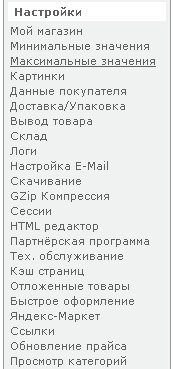
Рис. 4.
В данном разделе находятся все основные настройки интернет-магазина.
Мой магазин
Здесь находятся общие настройки магазина: название магазина, адрес, телефон, e-mail адрес магазина и т.д.
Минимальные значения
Здесь Вы можете указать минимальное количество символов в полях форм регистрации, адресной книги и т.д. Также можете указать минимальную сумму заказа, который можно оформить в интернет-магазине.
Максимальные значения
Здесь указывается, какое количество товара будет выводиться на одной странице интернет-магазина, на одной странице новинок, какое количество товара будет выводиться в боксы новинок, скидок и т.д.
Картинки
Здесь находятся все настройки, связанные с картинками, выводимыми в интернет-магазине.
Данные покупателя
Здесь настраивается форма регистрации клиента в интернет-магазине. Можно отключить/включить вывод некоторых полей формы при регистрации клиента.
Доставка/Упаковка
Здесь находятся общие настройки. В данном разделе нет модулей доставки и настроек модулей доставки, здесь только общие настройки доставки и упаковки товара.
Вывод товара
Настройка формата вывода товара в интернет-магазине. Вы можете настроить формат вывода товара по своему желанию.
Склад
Настройка склада интернет-магазина.
Логи
Настройка логов, файлов, куда будет записываться служебная информация.
Кэш
Кэширование страниц интернет-магазина.
Настройка E-Mail
E-Mail настройки магазина.
Скачивание
Настройки для скачиваемых товаров.
GZip Компрессия
Настройка сжатия, компрессии страниц интернет-магазина.
Сессии
Настройка сессий в интернет-магазине.
HTML Редактор
Настройка HTML редактора, используемого при составлении описания товара, новостей, рассылок и т.д.
Партнёрская программа
Все настройки, связанные с модулем партнёрской программы находятся в данном разделе.
Тех. обслуживание
Настройка режима технического обслуживания, при котором магазин временно закрывается для проведения каких-либо работ.
Кэш страниц
Настройки модуля Page Cache. Кэширование страниц, ускоряет загрузку страниц, снижает нагрузку на MySQL сервер.
Быстрое оформление
Разрешить в интернет-магазине быстрое оформление заказа или нет.
Ссылки
Настройки модуля ссылки.
Яндекс-Маркет
Настройки модуля Яндекс-маркет.
Обновление прайса
Настройки модуля быстрого обновления прайса.
Каталог - рис. 5.
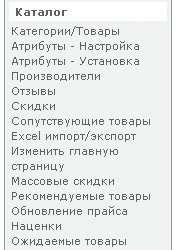
Рис. 5.
Данный раздел администраторской предназначен для управления каталогом товаров Вашего интернет-магазина. Всё, что связано, с управлением каталогом, т.е. добавление, удаление, редактирование товара и категорий, работа с производителями, excel импорт/экспорт товаров и т.д., всё находится в данном разделе.
Категории/Товары
В данном разделе Вы можете управлять каталогом товаров. Добавлять, удалять, редактировать товар, категории.
Атрибуты - Настройка
Настройка атрибутов (опций) товаров.
Атрибуты - Установка
Установка товарам атрибутов (опций).
Производители
Производители товаров. Добавление, удаление, редактирование производителей.
Отзывы
Управление отзывами. Проверка добавленных отзывов, редактирование, удаление отзывов.
Скидки
Здесь Вы можете указать скидки на определённые товары Вашего интернет-магазина.
Сопутствующие товары
Здесь Вы можете ассоциировать определённый товар Вашего интернет-магазина с любым другим товаром из Вашего магазина. Сопутствующий товар будет показан ниже описания товара в боксе Рекомендуем.
Excel импорт/экспорт
Данный модуль позволяет добавлять, редактировать товары, категории и производителей с помощью Excel. Данный модуль удобен для магазинов с большим ассортиментом, т.к. позволяет быстро обновлять цены, описания, добавлять новые товары, управлять опциями товаров и т.д. Описание работы с данным модулем находится в следующем разделе руководства.
Изменить главную страницу
Здесь Вы можете изменить содержимое главной страницы, между приветствием и блоком Новинки.
Массовые скидки
В отличие от раздела скидки, где Вы можете указывать скидки на отдельные товары, здесь Вы можете указать скидки сразу на весь ассортимент магазина, либо на отдельные категории товаров.
Рекомендуемые товары
Здесь Вы указываете товар, который будет показан на главной странице интернет-магазина в боксе Рекомендуемые товары.
Обновление прайса
Модуль быстрого обновления прайса. Позволяет быстро изменять названия, цены, количество на складе существующих товаров. Вы можете, к примеру, увеличить все цены в магазине на 10%, либо снизить на 10%, либо увеличить на 10$, либо уменьшить на 10$ и всё это делается одним кликом.
Наценки
Модуль наценки. Позволяет быстро увеличивать цены на определённые товары, группы товаров.
Ожидаемые товары
Товары, которые должны поступить на склад в скором будущем.
Статьи - рис. 6.
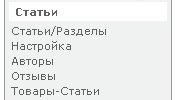
Рис. 6.
Данный раздел предназначен для управлениями статьями в Вашем интернет-магазине.
Статьи/Разделы
Здесь Вы можете добавлять статьи в Ваш интернет-магазин. Внимание: Прежде чем добавить статью, необходимо создать хотя бы одну категорию и только потом уже добавлять статью в данную категорию.
Настройка
Все настройки модуля Статьи находятся в данном разделе.
Авторы
Авторы статей, управление авторами статей Вашего интернет-магазина.
Отзывы
Здесь Вы можете видеть отзывы, оставленные посетителями, прочитавшими статьи, проверять оставленные отзывы, редактировать, удалять.
Товары-Статьи
Здесь Вы можете ассоциировать с каждой статьей определённый товар, данный товар будет показан сразу после статьи в интернет-магазине.
Информационные страницы - рис. 7.
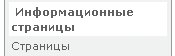
Рис. 7.
Данный раздел предназначен для управления страницами бокса Информация. Создавать новые страницы в боксе Информация, удалять и редактировать созданные страницы.
Страницы
Позволяет добавлять новые страницы в бокс Информация Вашего интернет-магазина. Не забудьте сделать активной добавленную страницу, иначе она не будет видна в боксе Информация.
Новости - рис. 8.
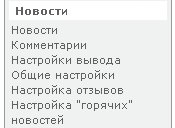
Рис. 8.
Данный раздел предназначен для управления новостями Вашего интернет-магазина.
Новости
Здесь Вы можете добавлять новости в Ваш интернет-магазин. Внимание: Прежде чем добавить новость, необходимо создать хотя бы одну категорию и только потом уже добавлять новость в данную категорию.
Комментарии
Здесь Вы можете видеть комментарии, оставленные посетителями, прочитавшими новость, проверять оставленные комментарии, редактировать, удалять.
Настройка вывода
Настройки вывода новостей.
Общие настройки
Общие настройки модуля.
Настройка отзывов
Настройки вывода отзывов.
Настройка "горячих" новостей
Настройки вывода "горячих" новостей.
FAQ - рис. 9.
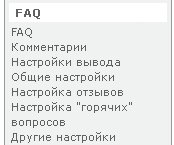
Рис. 9.
Данный раздел предназначен для управления FAQ (ЧаВо - Часто задаваемые вопросы) Вашего интернет-магазина.
FAQ
Здесь Вы можете добавлять faq в Ваш интернет-магазин. Внимание: Прежде чем добавить faq, необходимо создать хотя бы одну категорию и только потом уже добавлять faq в данную категорию.
Комментарии
Здесь Вы можете видеть комментарии, оставленные посетителями, прочитавшими faq, проверять оставленные комментарии, редактировать, удалять.
Настройка вывода
Настройки вывода faq.
Общие настройки
Общие настройки модуля.
Настройка отзывов
Настройки вывода отзывов.
Настройка "горячих" вопросов
Настройки вывода "горячих" вопросов.
Другие настройки
Разрешить описание для категорий faq.
Модули - рис. 10.
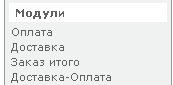
Рис. 10.
В данном разделе находятся модули доставки, оплаты, модули скидок и т.д. Здесь Вы можете устанавливать новые модули, удалять существующие модули, настраивать способы оплаты и доставки заказов интернет-магазина.
Оплата
Здесь находятся все установленные в магазине модули оплаты. Вы можете активировать модули, деактивировать, изменять настройки существующих модулей оплаты.
Доставка
Здесь находятся все установленные в магазине модули доставки. Вы можете активировать модули, деактивировать, изменять настройки существующих модулей доставки.
Заказ итого
Здесь находятся все установленные в магазине модули итого, выводимые на этапе подтверждения заказа, это могут быть модули скидок, купонов, сертификатов и т.д. Вы можете активировать модули, деактивировать, изменять настройки существующих модулей.
Доставка-Оплата
В данном разделе Вы можете настраивать какие модули оплаты будут доступны покупателю в зависимости от выбранного модуля оплаты. Например, если покупатель выбрал доставка курьером, то можно настроить, что б оплата была доступна только наличными, к примеру.
Подарочные сертификаты и купоны - рис. 11.

Рис. 11.
В данном разделе находятся все настройки и инструменты для работы с подарочными сертификатами и купонами. Как добавлять в магазин подарочные сертификаты будет рассказано в в следующих главах данного руководства. В данном разделе Вы можете создавать купоны, следить за купленными сертификатами, их балансом и т.д.
Купоны
Здесь Вы можете создавать купоны, которые могут использоваться покупателями при оформлении заказа в интернет-магазине для получения скидки. Купоны могут быть определённого номинала, т.е. покупатели, воспользовавшиеся таким купоном, смогут получить скидку (вычет) номинала купона, который он использовал при оформлении заказа, либо покупатель получит процентную скидку от стоимости заказы, если был создан купон на процентный вычет от стоимости заказа.
Сертификаты
Здесь Вы можете видеть купленные клиентами интернет-магазина подарочные сертификаты, сумму сертификата.
Отправить сертификат
Здесь Вы можете отправить подарочный сертификат любому зарегистрированному клиенту Вашего интернет-магазина, либо всем зарегистрированным клиентам сразу.
Отправленные сертификаты
В данном разделе Вы можете видеть отправленные подарочные сертификаты.
Клиенты - рис. 12.

Рис. 12.
В данном разделе осуществляется управление оформленными заказами, управление зарегистрированными клиентами.
Клиенты
Здесь Вы можете видеть список зарегистрированных покупателей Вашего интернет-магазина. Вы можете удалять, изменять данные зарегистрированных клиентов.
Заказы
В данном разделе находятся все заказы, оформленные в Вашем интернет-магазине. Вы можете удалять заказы, изменять статусы заказов. Покупатель получает уведомление на свой E-Mail об изменении статуса его заказа.
Группы
В данном разделе Вы можете указать группы покупателей. Каждая группа может иметь свои цены, свои скидки. По умолчанию, после регистрации в магазине, покупатель добавляется в группу Покупатели. После регистрации, Вы можете назначить покупателя в любую другую группу.
Регистрация клиента
В данном разделе администратор магазина может сам регистрировать клиентов. Например, если необходимо регистрировать заказы, поступающие по телефону, администратор сначала регистрирует клиента в данном разделе, потом создаёт заказ в разделе Создать заказ.
Создать заказ
Создание заказа. Например, если необходимо регистрировать заказы, поступающие по телефону, администратор сначала регистрирует в разделе Регистрация клиента, потом создаёт заказ в данном разделе.
Опросы - рис. 13.
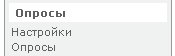
Рис. 13.
Данный раздел предназначен для управления модулем Опросов.
Настройки
Настройка модуля Опросы.
Опросы
Управление Опросами, проводимыми в интернет-магазине.
Партнёры - рис. 15.
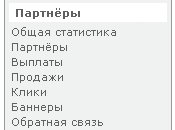
Рис. 15.
В данном разделе Вы можете управлять партнёрской программой Вашего интернет-магазина. Смотреть статистику партнёрской программы, выписывать счета к оплате для партнёров, добавлять баннеры и ссылки для партнёрской программы, связываться с партнёрами, т.е. данный раздел предназначен для управления партнёрской программой интернет-магазина.
Общая статистика
Общая статистика работы партнёрской программы.
Партнёры
Список зарегистрированных партнёров.
Выплаты
В данном разделе Вы можете выписывать счета для оплаты партнёрам, т.е. следить, сколько партнёры заработали и сколько Вы должны выплачивать партнёрских комиссий
Продажи
Статистика продаж, т.е. статистика заказов, оформленных через партнёров.
Клики
Статистика кликов, т.е. статистика переходов с партнёрских сайтов в Ваш интернет-магазин.
Баннеры
Баннеры и ссылки партнёрской программы.
Обратная связь
В данном разделе Вы можете связаться с любым зарегистрированным партнёром.
Места / Налоги - рис. 16.
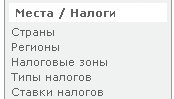
Рис. 16.
В данном разделе находится список стран, регионов, доступных при регистрации покупателя в интернет-магазине. Кроме того, в данном разделе Вы можете добавлять налоги, налоговые зоны, налоговые ставки.
Страны
Список стран, в которые осуществляется доставка товара в Вашем интернет-магазине. Данный список будет выведен при регистрации покупателя в интернет-магазине.
Регионы
Список регионов (краёв и областей), в которые осуществляется доставка заказов.
Налоговые зоны
Список налоговых зон Вашего интернет-магазина.
Типы налогов
Типы налогов. К цене товара можно добавлять налоги.
Ставки налогов
Ставки налогов. К цене товара можно добавлять налоги.
Локализация - рис. 17.
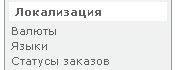
Рис. 17.
В данном разделе находятся всё, что связано с переводом магазина на другие языки, здесь же добавляются, удаляются, изменяются курсы валют в интернет-магазине, здесь же Вы можете добавлять, редактировать, удалять статусы заказов. Добавлять новые языки интерфейса магазина.
Валюты
Валюты, существующие в интернет-магазине.
Языки
Языки, существующие в интернет-магазине.
Статусы заказов
Статусы заказов, существующие в интернет-магазине.
Шаблоны - рис. 18.

Рис. 18.
В данном разделе находятся настройки шаблонов интернет-магазина, а так же инструменты управления боксами Вашего интернет-магазина. Здесь же Вы можете добавлять новые шаблоны, боксы, изменять существующие боксы.
Настройка шаблонов
Список существующих шаблонов, настройка существующих шаблонов, добавление новых шаблонов.
Управление боксами
Управление боксами интернет-магазина, активация/деактивация боксов, создание новых боксов, изменение существующих.
Ссылки - рис. 19.
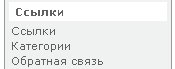
Рис. 19.
Данный раздел предназначен для организации обмена ссылками с другими сайтами с проверкой размещения Вашей ссылки на сайте, с кем Вы хотите обменяться.
Ссылки
Список существующих ссылок.
Категории
Список категорий для ссылок.
Обратная связь
Связь с людьми, разместившими ссылку на Ваш интернет-магазин.
Отчёты - рис. 21.
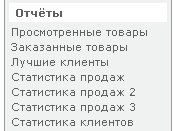
Рис. 21.
В данном разделе находятся статистические отчёты о работе Вашего интернет-магазина.
Просмотренные товары
Список просмотренных посетителями магазина товаров. Самые просматриваемые товары выводятся первыми.
Заказанные товары
Список заказанных товаров.
Лучшие клиенты
Список лучших клиентов, по общей сумме оформленных заказов.
Статистика продаж
Общая статистика продаж интернет-магазина за месяц, за год.
Статистика продаж 2
Статистика продаж интернет-магазина.
Статистика продаж 3
Статистика продаж интернет-магазина.
Статистика клиентов
Статистика продаж интернет-магазина.
Инструменты - рис. 22.
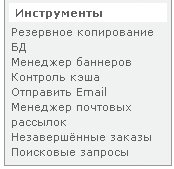
Рис. 22.
В данном разделе находятся важные инструменты для работы интернет-магазина. Такие как резервное копирование базы данных, незавершённые заказы, поисковые запросы и т.д.
Резервное копирование БД
Вы можете делать резервные копии базы данных магазина, т.е. вся информация (все данные магазина: товар, клиенты, заказы, новости, статьи, faq и всё остальное, кроме картинок товаров) Вашего интернет-магазина записывается из MySQL базы данных в отдельный файл. Делайте резервные копии базы данных магазина хотя бы раз в месяц, потому как в случае возникновения проблем в работе магазина, Вы всегда сможете восстановить работоспособность магазина с помощью сделанной Вами резервной копии.
Менеджер баннеров
Управление баннерами. Вы можете сделать внутреннюю баннерную сеть, в которой будут показываться баннеры, добавленные с помощью менеджера баннеров.
Контроль кэша
Контроль кэшируемых файлов. Необходимо только если у Вас включена опция кэширования страниц интернет-магазина.
Отправить Email
С помощью данного раздела Вы можете отправить письмо любому зарегистрированному в Вашем интернет-магазине покупателю, либо всем зарегистрированным покупателям сразу.
Менеджер почтовых рассылок
Управление почтовыми рассылками.
Незавершённые заказы
Очень важный инструмент, позволяет удерживать клиентов в интернет-магазине, если они по каким-то причинам не смогли оформить до конца заказ. Данный модуль выводит список покупателей, которые начинали оформлять заказ в интернет-магазине, но по каким-то причинам до конца заказ не оформили и, соответственно, данный заказ не был зарегистрирован в магазине. Вам будет выведен список покупателей, которые до конца не оформили заказ, Вы может отправить им письмо, выделив тех покупателей, которым Вы хотите отправить письмо и нажав кнопку Отправить E-mail. Покупатели получат письмо, в котором им будет задан вопрос о том, что они начали оформлять заказ и так его и не оформили до конца и будет предложено задать вопросы администратору магазина в ответном письме. Кроме того, можно указать сообщение в поле Дополнительное сообщение, в этом случае, в отправленном письме будет и сообщение, которое Вы укажите в поле Дополнительно сообщение.
Поисковые запросы
Статистика поисковых запросов. В данном разделе, нажав кнопку Обновить, Вы можете увидеть, что посетители Вашего интернет-магазина пытались искать в интернет-магазине с помощью Поиска. Это хороший аналитический инструмент, позволяет выяснить реальные потребности покупателей в определённом товаре.